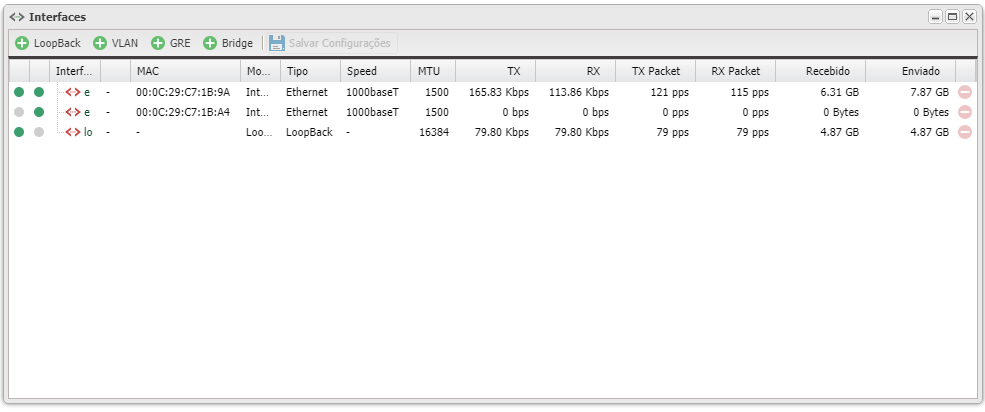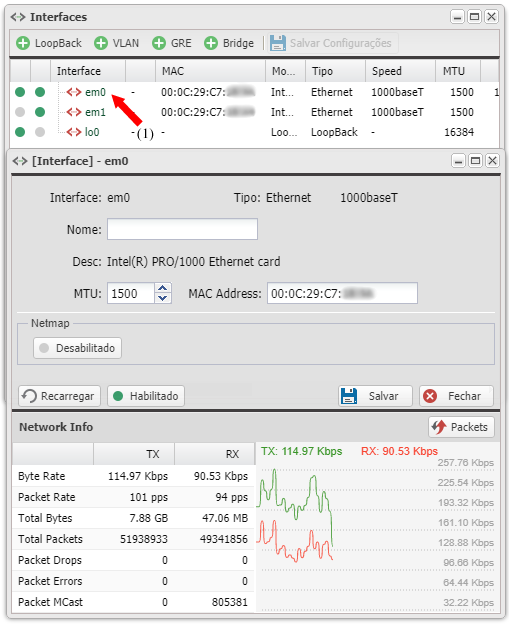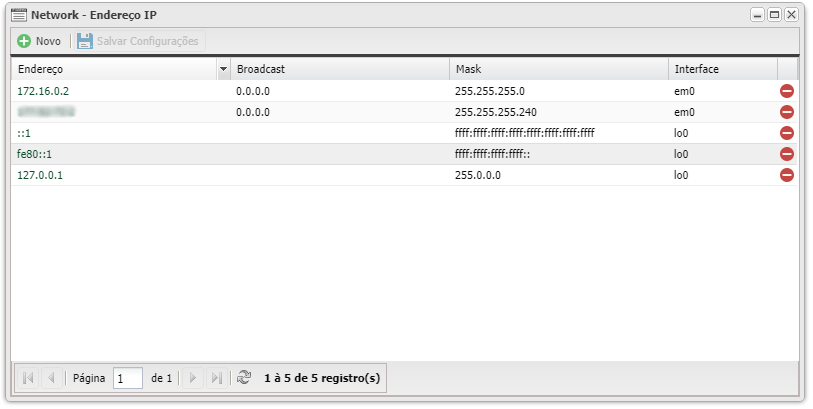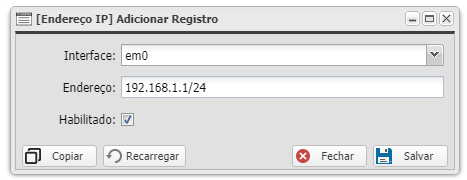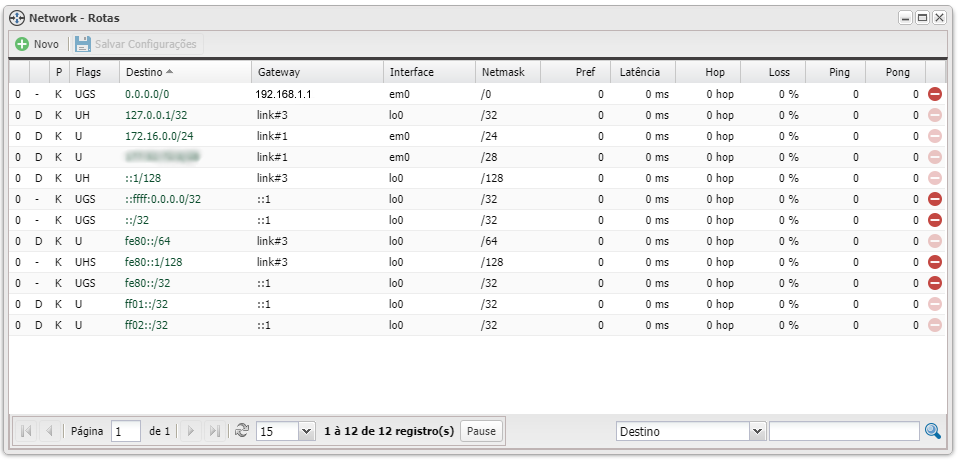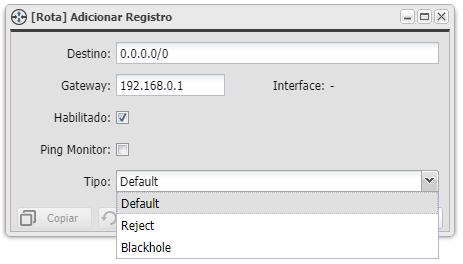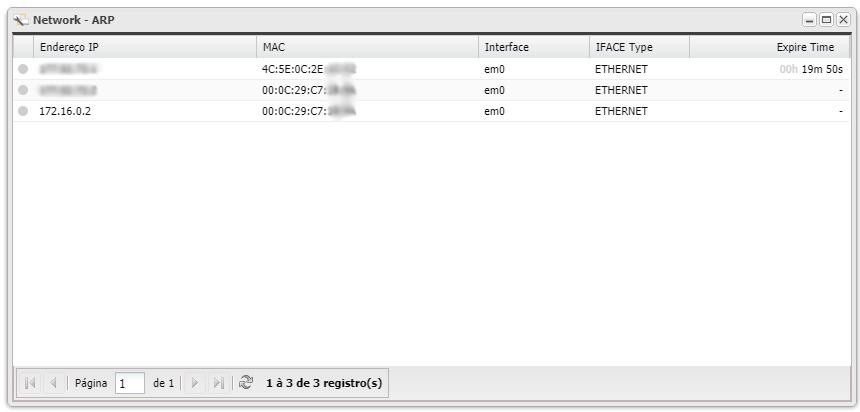Mudanças entre as edições de "BrbOS/Aplicativos/Controle de Rede"
| (3 revisões intermediárias por um outro usuário não estão sendo mostradas) | |||
| Linha 1: | Linha 1: | ||
| − | == | + | ==Controle de Rede== |
| − | Controle de Rede para configuração e exibição de informações detalhadas e em tempo real pertinentes as conexões de rede. | + | O App Controle de Rede do [[BrbOS | BrbOS]] |
| + | |||
| + | É utilizado para configuração e exibição de informações detalhadas e em tempo real pertinentes as conexões de rede. | ||
==Interfaces== | ==Interfaces== | ||
| Linha 153: | Linha 155: | ||
Clique no botão ([[Arquivo:Btn-novo.png|link=]]), será exibido a janela abaixo: | Clique no botão ([[Arquivo:Btn-novo.png|link=]]), será exibido a janela abaixo: | ||
| − | [[Arquivo:ADD-Rota.PNG] | + | [[Arquivo:ADD-Rota.PNG]] |
No campo Subrede adicione o destino, no exemplo adicionamos 0.0.0.0/0 que compreende a TUDO(qualquer destino). | No campo Subrede adicione o destino, no exemplo adicionamos 0.0.0.0/0 que compreende a TUDO(qualquer destino). | ||
No campo Gateway adicione o IP do Gateway(Rota padrão/Rota default). | No campo Gateway adicione o IP do Gateway(Rota padrão/Rota default). | ||
| + | |||
| + | Tipos: Default. Reject, Blackhole | ||
| + | |||
| + | Default: Rota padrão | ||
| + | Reject: Nega especifica | ||
| + | Blackhole: Coloca a rota em estado Blackhole | ||
Após adicionar a rota clique no botão ([[Arquivo:Btn-salvar.png|link=]]) para gravar as alterações. | Após adicionar a rota clique no botão ([[Arquivo:Btn-salvar.png|link=]]) para gravar as alterações. | ||
| Linha 166: | Linha 174: | ||
A tabela ARP exibe os endereços de IP e MAC dos dispositivos conectados à interface do servidor. | A tabela ARP exibe os endereços de IP e MAC dos dispositivos conectados à interface do servidor. | ||
| − | [[Arquivo:Controle-de-Rede-ARP.PNG | + | [[Arquivo:Controle-de-Rede-ARP.PNG]] |
Campos detalhados: | Campos detalhados: | ||
| Linha 181: | Linha 189: | ||
| − | [[Category:BrbOS | + | [[Category:BrbOS]] |
__NOEDITSECTION__ | __NOEDITSECTION__ | ||
Edição atual tal como às 15h49min de 28 de fevereiro de 2023
Índice
Controle de Rede
O App Controle de Rede do BrbOS
É utilizado para configuração e exibição de informações detalhadas e em tempo real pertinentes as conexões de rede.
Interfaces
Visualize as interfaces de rede instaladas no servidor e suas informações detalhadamente.
Campos detalhados:
- Interface: Exibe o nomeclatura da interface instalada no servidor;
- MAC: Endereço físico associado à interface de rede;
- Descrição: Marca e modelo da interface de rede;
- Type: Tipo da interface de rede;
- Speed: Velocidade de transmissão que a interface está negociando;
- MTU: Valor da Unidade Máxima de Transmissão configurada para a transmissão;
- Tx: Trafego sainte do servidor;
- Rx: Trafego total entrante em tempo real;
- Recebido: Total do tráfego recebido na interface;
- Enviado: Total do tráfego total enviado na interface;
Bridge
"Bridge" original do Inglês ou "Ponte" na língua Portuguesa é o termo utilizado para a interligação de duas o mais interfaces de rede.
Adicionar Bridge
Adicione uma nova Bridge clicando no botão ().
Para adicionar uma interface membro da Bridge clique com o botão esquerdo do mouse encima da interface que deseja e arraste-a para cima do ícone .
Feito este procedimento a interface será adicionada à bridge.
Após adicionar as interfaces à bridge clique no botão (![]() ) para gravar as alterações.
) para gravar as alterações.
Vlan
VLAN ou Virtual LAN é uma rede lógica que pode ser definida em SWITCHS ou ROUTERS, assim permitindo a segmentação de redes e segregrando domínios de colisão.
Adicionar VLAN
Adicione uma nova VLAN clicando no botão ().
Para adicionar uma VLAN à uma interface clique com o botão esquerdo do mouse encima da VLAN e arraste-a para cima da interface desejada.
Feito este procedimento será exibido a janela abaixo soliciatando o ID para a VLAN, o adicione e clique em OK.
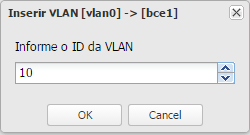
Após adicionar a VLAN à interface clique no botão (![]() ) para gravar as alterações.
) para gravar as alterações.
Lembrando que o ID a ser adicionado na VLAN deve ser o mesmo definido no SWITCH ou ROUTER.
GRE
Interface tunnel para ponto-a-ponto virtual.
LoopBack
loopback é uma interface de rede virtual local
MTU
"Maximum Transmission Unit" do Inglês ou na língua Português "Unidade Máxima de Transmissão", no qual é difinido o tamanho do maior datagrama que a conexão pode transmitir.
Alterando o MTU
Clicando no botão () será exibido a janela abaixo solicitando o valor que deseja definir, o adicione e clique no botão (
![]() ).
).
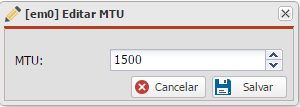
Após adicionar o novo valor para o MTU clique no botão (![]() ) para gravar as alterações.
) para gravar as alterações.
Gráfico de Rede
Clicando no ícone da interface (1) é exibido o tráfego na interface em tempo real.
Campos detalhados:
- Tx: Trafego sainte do servidor;
- Rx: Trafego total entrante;
- Packet Rate: Número de pacotes entrantes;
IPs
Adicione ou remova configuração de IP em formato CIDR para as interfaces instaladas no servidor.
Campos detalhados:
- CIDR: Endereço de IP atribuído à interface;
- Broadcast: Endereço de Broadcast da rede configurada para à interface;
- Mask: Mascara da Subrede configurada para à interface;
- Interface: Nomeclatura da interface na qual o IP foi atrbuído;
Adicionar IP
Clique no botão (![]() ), será exibido a janela abaixo:
), será exibido a janela abaixo:
No campo Inet selecione a interface que deseja adicionar o IP.
No campo CIDR adicione o IP no formato CIDR e clique no botão (![]() ).
).
Após adicionar o IP à interface clique no botão (![]() ) para gravar as alterações.
) para gravar as alterações.
Rotas
Adicione ou altere o Gateway ou Rota do servidor.
Campos detalhados:
- Destination: Destino especificado para a rota;
- Flags: Atributo da rota;
- Gateway: IP da Rota padrão/Rota Default
- Interface: Nomeclatura da interface na qual o gateway está respondendo;
- Netmask: Mascara de rede da conexão;
- Latencia: Tempo de resposta entre o servidor e o gateway;
- Loss: Porcentagem de percas de pacotes entre a conexão do servidor e o gateway;
- Ping: Número de requisições ICMP enviadas ao gateway para checar a conectividade;
- Pong: Número de equisições ICMP respondidas pelo gateway;
Adicionar Rota
Clique no botão (![]() ), será exibido a janela abaixo:
), será exibido a janela abaixo:
No campo Subrede adicione o destino, no exemplo adicionamos 0.0.0.0/0 que compreende a TUDO(qualquer destino).
No campo Gateway adicione o IP do Gateway(Rota padrão/Rota default).
Tipos: Default. Reject, Blackhole
Default: Rota padrão Reject: Nega especifica Blackhole: Coloca a rota em estado Blackhole
Após adicionar a rota clique no botão (![]() ) para gravar as alterações.
) para gravar as alterações.
ARP
A tabela ARP exibe os endereços de IP e MAC dos dispositivos conectados à interface do servidor.
Campos detalhados:
- Endereço IP: Endereço do dispositivo identificado;
- MAC: Endereço físico associado a interface do host;
- Interface: Nomeclatura da interface;
- IFACE Type: Tipo da conexão de rede;
- Expire Time: Tempo de expiração do MAC identificado;